はじめに
Nimのpackagesリポジトリにライブラリを追加してみたので、
追加するまでの流れとかを記載しています。
Nimのパッケージがこれからどんどん増えるといいなぁという思いで書きました。
Nimのこと知らないよ、という方は以下の記事を参照すると幸せになれます。
至高の言語、Nimを始めるエンジニアへ
この記事のゴール
Nimのpackagesリポジトリへの自作パッケージ追加の流れを知ること。
Nimのパッケージについて
Nimのpackagesリポジトリとはnimble installでインストールできるパッケージを管理しているリポジトリを指します。
JavaでいうMavenRepositoryとほぼ同じです。
NimのpackagesリポジトリはGitHub上で管理されています。
https://github.com/nim-lang/packages
また、ここに登録されているパッケージは、以下のサイトにて検索できます。
https://nimble.directory/
packagesリポジトリにパッケージが登録されるとnimble installコマンドで
ローカルにパッケージをインストールできるようになります。
追加したパッケージ
eastasianwidthというパッケージです。
READMEにも書いていますが、元はNode.jsのeastasianwidthモジュールを参考にしています。
どういうときに使うのかというと、マルチバイト文字が混在する状態で
罫線などのテキストの列位置を揃えたい、というときに使います。
例えば、以下のような表の場合です。
| test code |
| テストコード |
この時、1行あたりの文字の数と、ターミナル上に表示されるテキストの幅は一致しません。
単純に1文字の幅を半角1文字としてプログラムから扱おうとすると、罫線の位置がずれてしまいます。
これを東アジアの文字幅の問題というようです。
以下にずれてしまう例と、今回追加したeastasianwidthでの実装例と実行結果を示します。
from eastasianwidth import stringWidth
from sequtils import mapIt
from strutils import repeat
from unicode import runeLen
let texts = ["test code", "テストコード"]
echo """
string.len pattern
------------------
"""
# 文字の長さ(byteサイズ)のみで実装
let maxByteLen = texts.mapIt(it.len).max
for text in texts:
let diff = maxByteLen - text.len
let pad = " ".repeat(diff)
echo "| " & text & pad & " |"
echo """
string.runeLen pattern
----------------------
"""
# rune文字の長さでの実装
let maxRuneLen = texts.mapIt(it.runeLen).max
for text in texts:
let diff = maxRuneLen - text.runeLen
let pad = " ".repeat(diff)
echo "| " & text & pad & " |"
echo """
string.stringWidth pattern
----------------------
"""
# eastasianwidthを使用した、表示上の幅を考慮した実装
let maxStringWidth = texts.mapIt(it.stringWidth).max
for text in texts:
let diff = maxStringWidth - text.stringWidth
let pad = " ".repeat(diff)
echo "| " & text & pad & " |"
実行結果は下記のとおりです。
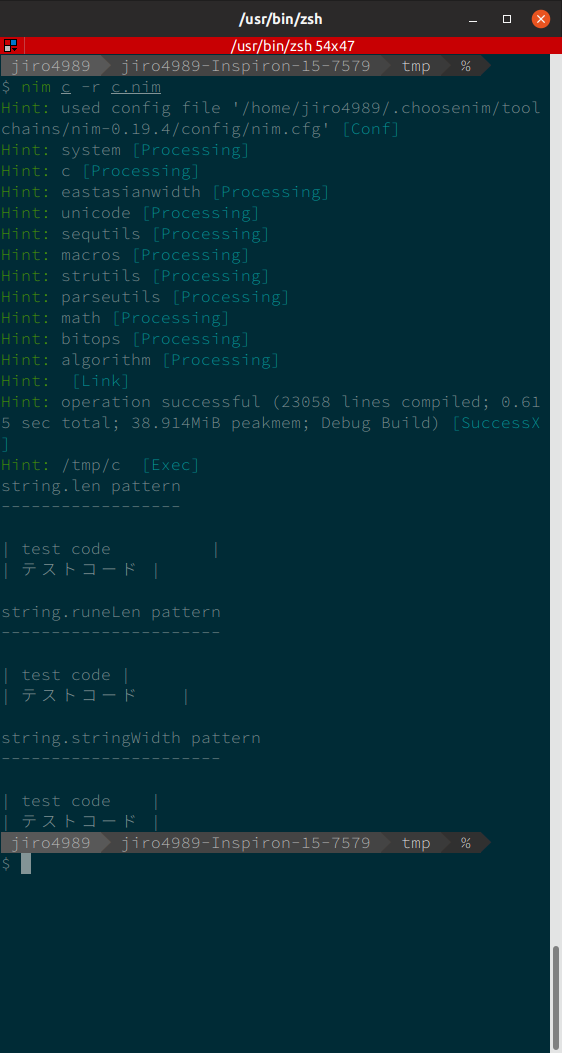
※Qiita上の表示だと等幅フォントでないためか、表示がずれるので画面キャプチャを添付。
今回はこのパッケージをNimのpackagesリポジトリに登録するまでの流れを追っていきます。
追加する手順
大まかな流れ
ざっくりパッケージ追加までの流れを説明すると以下のようになります。
-
nimble initでプロジェクトを作成する- 作成するときはlibralyのプロジェクトとして作成する
- 実装する
- パッケージの説明をREADMEに書く
-
nimble publishでパッケージ登録のPullRequestを投げる - マージされる(終了)
流れの詳細
プロジェクトの作成
プロジェクトを作成します。
プロジェクトの作成はnimble initを使用します。
nimbleについてはQiitaの記事でまとめてくださっている方がいらっしゃるのでそちらを参照してください。
Nimble入門
ディレクトリ名がデフォルトのパッケージ名となります。
以下はhogeというディレクトリ配下で実行したときの結果です。
$ pwd
/tmp/hoge
$ nimble init
Info: Package initialisation requires info which could not be inferred.
... Default values are shown in square brackets, press
... enter to use them.
Using "hoge" for new package name
Using "jiro4989" for new package author
Using "src" for new package source directory
Prompt: Package type?
... Library - provides functionality for other packages.
... Binary - produces an executable for the end-user.
... Hybrid - combination of library and binary
... For more information see https://goo.gl/cm2RX5
Select Cycle with 'Tab', 'Enter' when done
Choices: library
binary
hybrid
一番最初の選択肢のlibraryを選択しておきます。
それ以降の記載は必要に応じて変更してください。
(あとから修正できるので、僕は全部空にして作った気がします)
実装
実装します。
nimble initをしたことでsrcディレクトリ配下に、パッケージ名の.nimファイルが生成されます。
こちらに必要な機能を追加します。
公開するパッケージなので、可能ならテストコードも書くべきでしょう。
僕が作成したパッケージではテストコードとTravisCIで自動テストするようにしています。
https://github.com/jiro4989/eastasianwidth/blob/master/.travis.yml
参考になれば幸いです。
パッケージ説明の記載
README
READMEにパッケージの説明と使い方を書きます。
これを書いていないと、PullRequest時にレビュワーの方に説明を書くことを求められます。
他のPullRequestで、レビュワーが記載を求めているのを目撃したので、きちんと内容を精査してくれているようです。
*.nimble の description
nimble init 時の入力を全部空にしてると、この文字列が初期値のままです。
ここはpackageディレクトリで検索したときの、一覧表示のときに使用されます。
以下のSSのfakerパッケージの場合では、faker is a Nim package that generates faker date for youという説明がdescriptionになります。
一度初期値のまま登録してしまって、あとから修正をしたことがあります・・・。
もしあとから修正する場合は、nim-lang/packages/packages.jsonのdescriptionを修正してPRを出し直します。
なるべくそうならないように、きちんと入力しておきましょう。
PullRequestの発行
nimble publishを実行することで、リポジトリをnimのpackagesリポジトリに登録できます。
やっていることは実はシンプルで、
packagesリポジトリのForkを作ってPullRequestを投げているだけです。
nim-lang/packages/packages.json
を参照すると、ここに登録されているリポジトリの情報が書かれています。
nimble publishは、ここに記載するべき情報を入力した状態の
リポジトリForkを作成し、PullRequestを作成します。
以下はnimble publishを実行したときのログです。
$ nimble publish
Info: Please create a new personal access token on Github in order to allow Nimble to fork the packages repository.
Hint: Make sure to give the access token access to public repos (public_repo scope)!
Info: Your default browser should open with the following URL: https://github.com/settings/tokens/new
Prompt: Personal access token?
Answer: xxxxxxxxxxxxxxxxxxxxxxxxxxxxxxxxxxxxxxxxxxxxx
Info: Writing access token to file:/home/jiro4989/.nimble/github_api_token
Success: Verified as jiro4989
Info: Waiting 10s to let Github create a fork
Copying packages fork into: /tmp/nimble-packages-fork
Updating the fork
Prompt: Whitespace separated list of tags?
Answer: ※半角空白区切りでタグ情報を入力
Pushing to remote of fork.
Info Creating PR
Error: unhandled exception: Connection was closed before full request has been made [ProtocolError]
アクセストークンを発行していなかったため、
入力プロンプトでアクセストークンを追加しています。
アクセストークンの発行は以下の記事の手順に従えばOKです。
トークンのアクセススコープはrepoがあればOKです。
GitHub「Personal access tokens」の設定方法
実は僕がnimble publishを実行した時、途中でエラーが発生して処理が中断されてしまいました。
具体的には、packagesリポジトリがforkされてjsonファイルが更新されたのですが
PullRequestが作成されませんでした。
失敗した原因は、時間制限です。
nimble publishには時間制限があって、実行してから途中の入力(アクセストークンの登録やタグ入力)に手間取ると、期限切れで失敗します。
サッと入力できたら失敗しませんでした。
パッケージの仕組みはわかっていたので、PullRequestは手動で送りましてマージされるにいたりました。
PullRequestを送ってからマージされるまでは1日かかってなかったです。
以下は実際にnimble publishして、手動でPullRequestしたときものです。
https://github.com/nim-lang/packages/pull/1046
マージ
めでたくマージされました。
試しに手元でnimble install eastasianwidthを実行してみます。
$ nimble install eastasianwidth
Downloading https://github.com/jiro4989/eastasianwidth using git
Verifying dependencies for eastasianwidth@0.1.0
Installing eastasianwidth@0.1.0
Prompt: eastasianwidth@0.1.0 already exists. Overwrite? [y/N]
Answer: y
Success: eastasianwidth installed successfully.
無事インストールできました。
これでnimのソースからも、パッケージの機能にアクセスできます。
まとめ
自作したパッケージをNimのpackagesリポジトリに追加する流れについて説明しました。
パッケージ追加に必要な情報はnimble initで揃いますし、
パッケージ登録はnimble publishでほぼ完結します。(今回は失敗してますが)
登録の仕組みも単純なので、手動で追加することも容易です。
この記事が誰かの参考になって、Nimがもっと発展することを願います。
